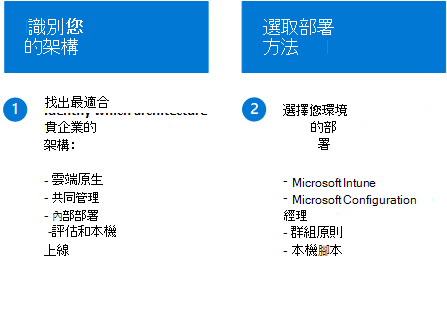識別適用於端點的Defender架構和部署方法
適用於:
想要體驗適用於端點的 Microsoft Defender 嗎? 注册免費試用版。
如果您已完成設定 適用於端點的 Microsoft Defender 部署的步驟,且已指派適用於端點的 Defender 的角色和許可權,則下一個步驟是建立上線方案。 您的計劃會從識別您的架構並選擇您的部署方法開始。
我們瞭解每個企業環境都是獨一無二的,因此我們提供了數個選項,讓您能夠彈性地選擇如何部署服務。 決定如何將端點上線至適用於端點的 Defender 服務,有兩個重要步驟:
步驟 1:識別您的架構
根據您的環境而定,有些工具更適合特定架構。 使用下表來決定哪一個適用於端點的Defender架構最適合您的組織。
| 架構 | 描述 |
|---|---|
| 雲端原生 | 對於沒有內部部署設定管理解決方案或想要減少其內部部署基礎結構的企業,建議使用 Microsoft Intune 從雲端上線、設定和補救端點。 |
| 共同管理 | 針對同時裝載內部部署和雲端式工作負載的組織,我們建議使用 Microsoft 的 ConfigMgr 和 Intune 來滿足其管理需求。 這些工具提供一套完整的雲端管理功能,以及獨特的共同管理選項,可在整個組織中布建、部署、管理及保護端點和應用程式。 |
| 內部部署 | 對於想要利用 適用於端點的 Microsoft Defender 雲端式功能,同時將投資最大化 Configuration Manager 或 Active Directory 網域服務 的企業,我們建議使用此架構。 |
| 評估與本機上架 | 針對想要評估或執行 適用於端點的 Microsoft Defender 試驗,但沒有現有管理或部署工具的SOC (資訊安全營運中心) ,建議使用此架構。 此架構也可用來讓小型環境中的裝置上線,而不需要管理基礎結構,例如 DMZ (非目標區域) 。 |
步驟 2:選取部署方法
一旦您決定環境的架構,並已如需求一 節中所述建立清查,請使用下表來選取環境中端點的適當部署工具。 這可協助您有效地規劃部署。
| 端點 | 部署工具 |
|---|---|
| Windows | 本機指令碼 (最多 10 部裝置) 群組原則 Microsoft Intune/行動裝置 裝置管理員 Microsoft Configuration Manager VDI 指令碼 |
| Windows 伺服器 Linux 伺服器 |
與適用於雲端的 Microsoft Defender 整合 |
| macOS | 本機指令碼 Microsoft Intune JAMF Pro 行動裝置管理 |
| Linux 伺服器 | 本機指令碼 玩偶 Ansible 廚師 Saltstack |
| Android | Microsoft Intune |
| iOS | Microsoft Intune 行動應用程式管理員 |
注意事項
對於不是由 Microsoft Intune 或 Microsoft Configuration Manager 管理的裝置,您可以使用 適用於端點的 Microsoft Defender 的安全性管理來接收 Microsoft Defender直接從 Intune。
下一步
選擇適用於端點的 Defender 架構和部署方法之後,請繼續進行 步驟 4 - 上線裝置。
提示
想要深入了解? Engage 技術社群中的 Microsoft 安全性社群:適用於端點的 Microsoft Defender 技術社群。
意見反映
即將推出:我們會在 2024 年淘汰 GitHub 問題,並以全新的意見反應系統取代並作為內容意見反應的渠道。 如需更多資訊,請參閱:https://aka.ms/ContentUserFeedback。
提交及檢視以下的意見反映: